
Περιεχόμενο
- Καθορίστε την κακή διάρκεια ζωής μπαταρίας της Apple Watch
- Επανεκκινήστε το ρολόι της Apple
- Επανασυνδέστε το ρολόι της Apple
- Αλλάξτε το Watchface για καλύτερη ζωή μπαταρίας
- Ελέγξτε τις ειδοποιήσεις παρακολούθησης της Apple
- Apple Watch εφαρμογές και διάρκεια ζωής μπαταρίας
- Ρυθμίστε την Apple Watch σας Ahead 5-10 λεπτά
Αυτός ο οδηγός θα σας δείξει πώς να διορθώσετε την κακή διάρκεια ζωής της μπαταρίας Apple Watch. Αυτό λειτουργεί για όλα τα μοντέλα της Apple Watch, συμπεριλαμβανομένων των πρώτων σε όλη τη διαδρομή μέσω του Apple Watch 3 με LTE. Οι καταγγελίες σχετικά με τη διάρκεια ζωής της μπαταρίας είναι ένα από τα πιο συνηθισμένα προβλήματα της Apple Watch, αλλά μπορείτε να το διορθώσετε μόνοι σας τις περισσότερες φορές.
Η Apple αξιολογεί τη διάρκεια ζωής της μπαταρίας της Apple Watch σε περίπου 18 ώρες με μέση χρήση. Αυτό σημαίνει ότι η μπαταρία Apple Watch θα πρέπει να διαρκεί μια ολόκληρη μέρα, συμπεριλαμβανομένου του ελέγχου του Apple Watch για την ώρα 90 φορές, χρησιμοποιώντας εφαρμογές για 45 λεπτά, παίζοντας 30 λεπτά μουσικής μέσω Bluetooth. Αυτό λαμβάνει υπόψη μια προπόνηση και λαμβάνει επίσης υπόψη τη συνδεσιμότητα WiFi και LTE.
Αν έχετε κακή διάρκεια ζωής μπαταρίας Apple Watch, μπορείτε να το διορθώσετε κάνοντας κάποια βήματα στο ρολόι και χρησιμοποιώντας την εφαρμογή Παρακολούθηση στο iPhone σας. Αν δεν μπορείτε να το κάνετε μέσα σε μια ολόκληρη μέρα χρήσης, έχετε σίγουρα κακή ζωή μπαταρίας Apple Watch. Η διάρκεια ζωής της μπαταρίας του iPhone θα πρέπει να παραμείνει περίπου η ίδια μετά την αντιστοίχιση του Watch της Apple. Αν χειροτερεύσει, ίσως χρειαστεί να επανεκκινήσετε και τις δύο συσκευές ή να επανασυνδέσετε το Watch της Apple.
Καθορίστε την κακή διάρκεια ζωής μπαταρίας της Apple Watch
Μια από τις φορές που οι περισσότεροι άνθρωποι βλέπουν την κακή ζωή της μπαταρίας Apple Watch είναι σωστή όταν παίρνουν το ρολόι ή αμέσως μετά την εγκατάσταση μιας μεγάλης ενημερώσεως watchOS που προσθέτει νέα χαρακτηριστικά. Υπάρχει μια καλή πιθανότητα ότι αυτό δεν είναι κάτι που πρέπει να διορθώσετε. Τις περισσότερες φορές αυτό σημαίνει απλώς ότι χρησιμοποιείτε τα νέα χαρακτηριστικά και βλέπετε πρόσωπα και προκαλεί την αποστράγγιση της μπαταρίας. Μερικές φορές θα δείτε ότι αυτό βελτιώνεται απλά, περιμένοντας μια μέρα ή δύο.
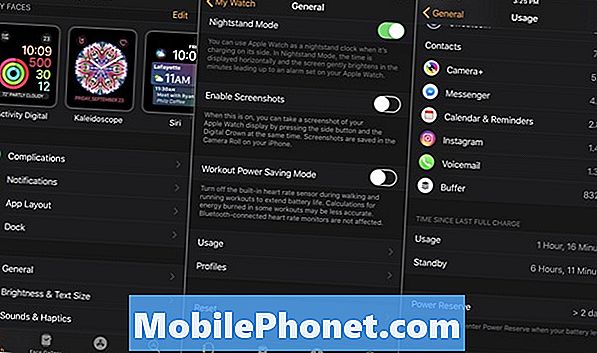
Ελέγξτε για να δείτε τη χρήση της μπαταρίας της Apple Watch.
Ένα από τα πρώτα πράγματα που πρέπει να ελέγξετε είναι εάν το ρολόι σας μεταβαίνει σε κατάσταση αναμονής. Αυτό συμβαίνει όταν δεν το χρησιμοποιείτε ενεργά και θα πρέπει να δείτε περισσότερο χρόνο αναμονής από τον χρόνο χρήσης.
- Στο iPhone σας ανοίξτε την Apple Watch App.
- Πηγαίνετε στο Γενικά.
- Μεταβείτε στην επιλογή Χρήση.
- Κάντε κύλιση προς τα κάτω μέχρι την ώρα από την τελευταία πλήρη φόρτιση.
Αυτό θα σας δείξει την κατανομή της μπαταρίας Apple Watch. Αυτό δεν θα σας δείξει ποιες εφαρμογές χρησιμοποιούν περισσότερο την μπαταρία ή οποιεσδήποτε συγκεκριμένες λεπτομέρειες που θα σας βοηθήσουν να διορθώσετε τη λανθασμένη ζωή μπαταρίας της Apple Watch, εκτός από την απλή εμφάνισή σας εάν η κατάσταση αναμονής δεν λειτουργεί.
Επανεκκινήστε το ρολόι της Apple
Το πρώτο πράγμα που πρέπει να κάνετε είναι να επανεκκινήσετε το Apple Watch. Είναι ένα μικρό βήμα, αλλά το πρώτο πρέπει να κάνετε πριν ανησυχείτε για άλλα προβλήματα.
- Κρατήστε το Digital Crown και το πλευρικό κουμπί για περίπου 10 δευτερόλεπτα.
- Θα δείτε ένα λογότυπο της Apple και στη συνέχεια μπορείτε να αφήσετε να πάτε.
Αυτό θα κάνει επανεκκίνηση του Watch της Apple. Αυτό μπορεί να διορθώσει πολλά προβλήματα μπαταρίας σε λιγότερο από ένα λεπτό. Ενδέχεται επίσης να θέλετε να κάνετε επανεκκίνηση του iPhone σας αυτή τη στιγμή.
Επανασυνδέστε το ρολόι της Apple
Εάν τα προβλήματα συνεχίζονται, ίσως χρειαστεί να επανασυνδέσετε το Watch της Apple χρησιμοποιώντας τα βήματα που περιγράφονται στο παρακάτω βίντεο. αν το κάνετε αυτό μπορεί να διορθώσει τα προβλήματά σας ακόμη και αν αποκαταστήσετε από ένα αντίγραφο ασφαλείας. Αν ανησυχείτε, ίσως χρειαστεί να το ορίσετε ως νέο Apple Watch αντί για αποκατάσταση από ένα αντίγραφο ασφαλείας για να το παίξετε ασφαλές.
- Στην εφαρμογή "Παρακολούθηση Apple" πατήστε στο ρολόι σας.
- Αγγίξτε το κουμπί i στα δεξιά του ρολογιού σας.
- Πατήστε Αποσύνδεση του ρολογιού της Apple.
- Επιβεβαιώστε ότι θέλετε να ακυρώσετε το ρολόι της Apple.
Τώρα μπορείτε να ακολουθήσετε τις παρακάτω οδηγίες για να αντιστοιχίσετε το Apple Watch και μπορείτε να αποφασίσετε να το εγκαταστήσετε ως νέο ή να επαναφέρετε από το αντίγραφο ασφαλείας.
Αυτή η διαδικασία μπορεί να πάρει κάποιο χρονικό διάστημα, οπότε βεβαιωθείτε ότι το κάνετε όταν βρίσκεστε στο σπίτι και έχετε αρκετό χρόνο να το αφαιρέσετε. Θα χρειαστείτε το Apple Watch στο φορτιστή για να το συνδυάσετε με το iPhone σας.
Αλλάξτε το Watchface για καλύτερη ζωή μπαταρίας
Η οθόνη OLED του Apple Watch χρησιμοποιεί μόνο ενέργεια όταν εμφανίζει κάτι διαφορετικό από το μαύρο. Αν ανησυχείτε πολύ για την κακή διάρκεια ζωής της μπαταρίας Apple Watch, θα πρέπει να δοκιμάσετε να χρησιμοποιήσετε ένα πρόσωπο ρολογιών που έχει περισσότερο μαύρο χρώμα σε αυτό.
Θα δείτε τη μεγαλύτερη διαφορά, εάν χρησιμοποιείτε τις φωτογραφίες ως πρόσωπα ρολογιών ή αντιμετωπίζετε το ρολόι του ρολογιού. Επιλέξτε ένα νέο πρόσωπο ρολογιών με πιο μαύρο και θα μπορούσε να σας βοηθήσει να έχετε καλύτερη διάρκεια ζωής της μπαταρίας.

Ένα μαύρο ρολόι μπορεί να βοηθήσει στη διάρκεια ζωής της μπαταρίας.
Ελέγξτε τις ειδοποιήσεις παρακολούθησης της Apple
Όταν λαμβάνετε ειδοποιήσεις και ανεβάζετε το χέρι σας για να δείτε το ρολόι σας κάθε 2 δευτερόλεπτα, καταναλώνετε περισσότερη διάρκεια ζωής της μπαταρίας. Μειώνουμε τις ειδοποιήσεις στο ελάχιστο, έτσι ώστε να τους έχουμε μόνο για σημαντικά πράγματα. Αν μειώσετε τις ειδοποιήσεις σας μόνο σε εκείνους που πραγματικά χρειάζεστε στον καρπό σας, μπορείτε να περιμένετε καλύτερη διάρκεια ζωής μπαταρίας της Apple Watch. μεταβείτε στο Παρακολουθήστε την εφαρμογή, πατήστε Ειδοποιήσεις και, στη συνέχεια, απενεργοποιήστε αυτά που δεν θέλετε ή δεν χρειάζεστε.
Apple Watch εφαρμογές και διάρκεια ζωής μπαταρίας
Αν δεν χρησιμοποιείτε μια εφαρμογή Apple Watch, θα πρέπει να τη διαγράψετε. Αυτό μπορεί να σας βοηθήσει να έχετε καλύτερη διάρκεια ζωής της μπαταρίας. Κατανοούμε ακριβώς γιατί λειτουργεί αυτό; Όχι πραγματικά, αλλά να απαλλαγείτε από τις εφαρμογές που δεν χρησιμοποιείτε μπορεί να βοηθήσει σχεδόν στο βαθμό που περιορίζει τις ειδοποιήσεις σας. Μπορείτε να τα διαγράψετε από το Apple Watch χρησιμοποιώντας την εφαρμογή Watch στο iPhone. Μεταβείτε στην εφαρμογή Παρακολούθηση, μετακινηθείτε προς τα κάτω στη λίστα εφαρμογών, πατήστε στο όνομα της εφαρμογής και, στη συνέχεια, μεταβείτε στην επιλογή Εμφάνιση εφαρμογής στην Apple Watch.
Μπορείτε επίσης να δοκιμάσετε να χρησιμοποιήσετε το Power Reserve για να έχετε καλύτερη διάρκεια ζωής της μπαταρίας όταν δεν μπορείτε να φτάσετε σε μια πηγή ενέργειας. Εάν εξακολουθείτε να έχετε προβλήματα με αυτό
17 πράγματα που δεν ξέρατε ότι το ρολόι της Apple θα μπορούσε να κάνει


















